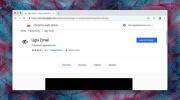Како се користи Цхроме алатка за снимање слика за снимање веб страница
Не постоји недостатак Цхроме додатака који могу да снимају снимке екрана у прегледачу. Ниша је толико гужва да и они обично долазе са уређивачима слика и подршка за облачне сервисе у које можете да отпремите снимке екрана. Ако вам није потребан уређивач слика или брзи начин за слање екрана у цлоуд сервис, можда бисте желели да проверите Цхроме сцреен алатку.
Цхроме алатка за снимање заслона
Отворите веб страницу коју желите да снимате. Кликните на икону хамбургера у горњем десном углу и изаберите Још алата> Алатке за програмере. Такође можете додирнути Цтрл + Схифт + И или Ф12 тастер. Отвориће се конзола за програмере. Имајте на уму да се конзола може отворити са стране или на дну странице или се може отворити у посебном прозору. Зависи од које стране сте се одлучили да је пристанете. Ако никада нисте променили поставку, она би се требала појавити при дну.

Конзола за програмере има дугме са више опција; онај са три тачке. Кликните на њу и из менија изаберите опцију 'Рун Цомманд'. Можете такође додирнути тастер Цтрл + Схифт + П на тастатури.

Када је командна конзола отворена, откуцајте Сцреенсхот и добићете листу врста снимака екрана које можете да снимите. Употребите тастере са стрелицама горе / доле да бисте изабрали врсту снимка екрана коју желите да урадите и тапните на Ентер.
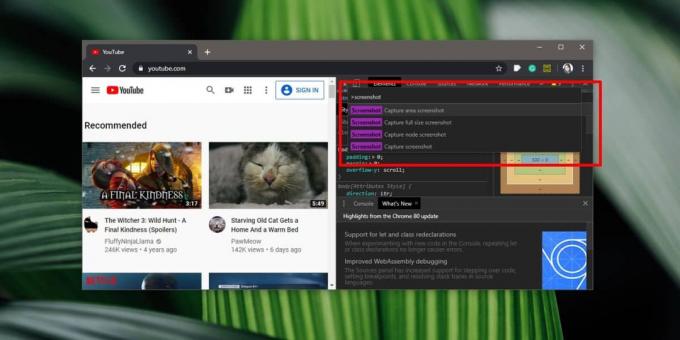
Алат снима одличне снимке заслона, чак и за снимак / пуни снимак екрана. Чува се као ПНГ датотека, а локација за снимање зависи од вашег подешавања за чување преузетих датотека. Датотека ће бити названа по УРЛ-у веб локације на којој је слика снимљена.
Алат ради заиста добро, али има очигледан недостатак; није најприкладније за употребу. Проширења снимка екрана дају вам једно дугме за клик за снимање екрана. Ако нисте заинтересовани за снимање екрана за помицање / пуне странице, такође можете урадити и алатку за снимање заслона на радној површини, али је алатка за залихе у Цхромеу најбоља за снимке екрана са целих страница. Ако имате веб страницу на којој је посебно тешко направити снимак екрана преко целог екрана, чак и уз најбоља проширења која су доступна у Цхроме веб продавници, алат за конзоле би могао бити најбоља шанса.
Иако вам алат није најприкладнији за приступ, можете се ослонити на пречице на тастатури како бисте већим делом стигли до конзоле. Конзола за програмере може се отворити типком Ф12, а командна конзола може се отворити пречицом Цтрл + Схифт + П. Командна трака је аутоматски у фокусу, тако да можете уписати „сцреенсхот“, изабрати тип који желите да кренете и кренули сте.
претраживање
Рецент Постс
Брзо овладавање читањем брзине помоћу програма Реадси Веб
Суочимо се: на интернету постоји пуно садржаја и морате се запитати...
Како онемогућити праћење е-поште у Гмаил-у
Није одговорено на све поруке е-поште. Подразумева се да просечан ч...
Гоогле „Тест брзине“ да би тестирао вашу брзину интернета са странице Гоогле претраге
Почетна страница Гоогле претраге чини доста трикова. У Гоогле претр...